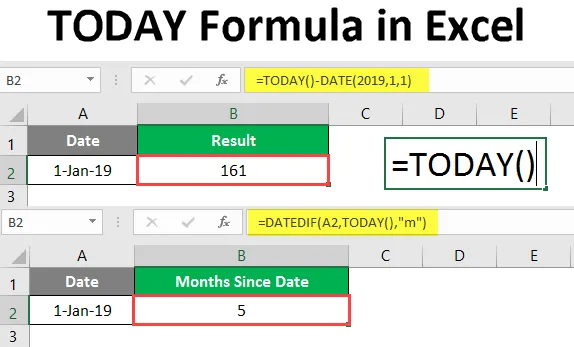
DZISIAJ Formuła w Excelu (spis treści)
- DZISIAJ Formuła w Excelu
- Jak korzystać z TODAY Formula w Excelu?
Wprowadzenie do TODAY Formula w Excelu
DZISIAJ Formuła w programie Excel podaje dzisiejszą datę. Formuła automatycznie aktualizuje datę przy każdym otwarciu lub zmianie nowego arkusza. Ta formuła służy do ustalenia DODATKOWEJ daty. Ta formuła została sklasyfikowana w kategorii „Funkcje daty i godziny”. Jest to wbudowana funkcja MS Excel. Ta formuła może być używana jako formuła arkusza roboczego. Oznacza to, że można go używać jako część formuły w komórce lub arkuszu. Ta formuła jest obecna we wszystkich wersjach MS Excel, początkowo została znaleziona w MS Excel 2007.
Formuła DZIŚ jest używana do wyświetlania dzisiejszej daty w raportach, a także do obliczania odstępów czasu między datami. Ta formuła jest również pomocna w obliczaniu wieku pracowników do bieżącej daty.
Składnia
Składnia formuły DZISIAJ jest bardzo prosta, ponieważ nie zawiera żadnych argumentów.
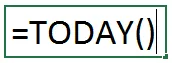
Jak korzystać z Excel TODAY Formula w Excelu?
DZISIAJ Formula w Excelu jest bardzo prosta i łatwa. Zobaczmy, jak używać TODAY Formula w Excelu z kilkoma przykładami. Oprócz uzyskania DODATKOWEJ daty, ta formuła może być używana do obliczania przedziałów czasowych i innych obliczeń opartych na bieżącej dacie.
Możesz pobrać DZISIAJ Szablon Excel Formula tutaj - DZISIAJ Formula Excel SzablonPrzykład 1
Aby uzyskać datę DZISIAJ, wystarczy napisać poniższy wzór.
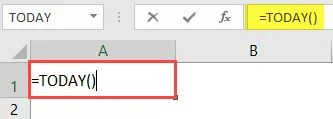
Naciśnij klawisz Enter.
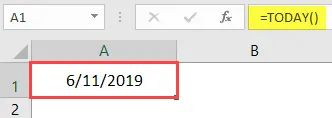
Zobaczysz aktualną datę.
Skrót, aby uzyskać DZISIAJ datę.
Możesz także użyć skrótu klawiaturowego, aby uzyskać datę DZISIAJ.
- DZISIAJ: CTRL +;
Za pomocą tego skrótu możesz uzyskać DZISIAJ datę.
Aby uzyskać aktualny czas, możemy użyć poniższego skrótu.
- CTRL + SHIFT +;
To da nam aktualny czas.
Przykład nr 2
Dodawanie określonych dni do / od bieżącej daty. Jeśli chcemy poznać datę przez 5 dni od DZISIAJ
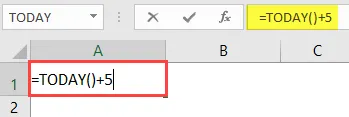 \
\
Naciśnij klawisz Enter, aby uzyskać wymaganą datę.
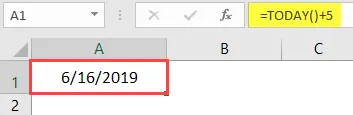
Przykład nr 3
Możesz także poznać datę, odejmując określoną liczbę dni od DZISIAJ. Na przykład, jeśli chcemy znać datę na 7 dni przed bieżącą datą.
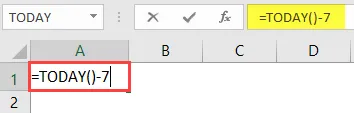
Naciśnij klawisz Enter.
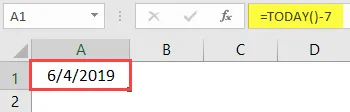
Aby obliczyć liczbę dni roboczych od DZISIAJ, możemy użyć formuły Dzień roboczy z DZIŚ.
Przykład 4
Aby uzyskać liczbę dni roboczych, dodając 4 dni od bieżącej daty. Napiszemy wzór jak poniżej
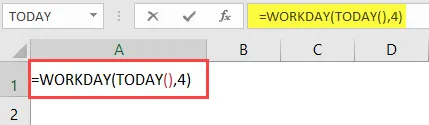
Naciśnij klawisz Enter.
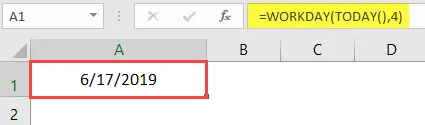
Podobnie, możemy uzyskać datę (z wyłączeniem weekendów), odejmując określoną liczbę dni od DZISIAJ.
Chcemy odjąć 7 dni od bieżącej daty.
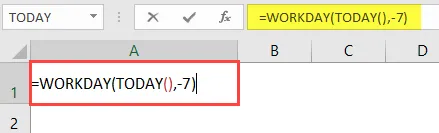
Naciśnij klawisz Enter.
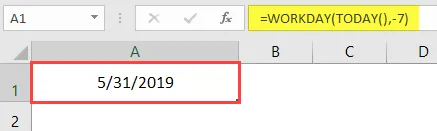
Aby uzyskać datę w odpowiednim formacie, ustaw Formaty komórek na Data. Używając formuły DZIŚ jako części formuły, możemy również uzyskać liczbę dni minionych przed / po określonej dacie.
= data-DZIŚ ()
Przykład 5
Załóżmy, że chcemy poznać liczbę dni, które upłynęły od 1 stycznia 2019 r.
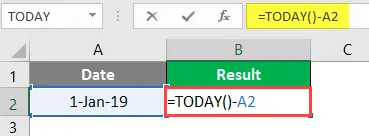
Naciśnij klawisz Enter.
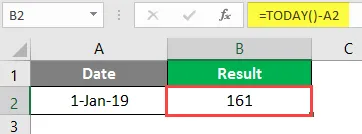
Otrzymasz liczbę dni do DZISIAJ od 1 stycznia 2019 r.
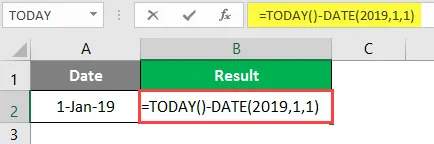
Naciśnij klawisz Enter.
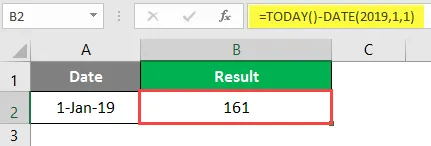
Możesz także użyć tej formuły, aby uzyskać ten sam wynik.
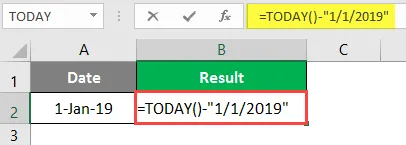
Naciśnij klawisz Enter.
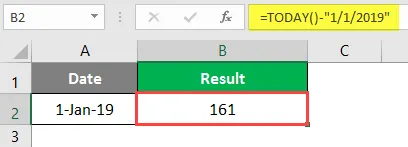
Pamiętaj, aby zastosować ogólny format do komórki, aby uzyskać poprawny wynik. Aby obliczyć liczbę miesięcy przed lub po określonej dacie od DZISIAJ.
W tym celu użyjemy formuły DZISIAJ jako części formuły DATEDIF, jak pokazano poniżej:
- = DATEDIF (data_początkowa, data_końcowa, jednostka)
- = DATA.RÓŻNICA (poprzednia data, DZIŚ (), „m”)
Tutaj M jest używany od miesięcy.
Przykład nr 6
Jeśli miniona data to 1-1-2019, napiszemy wzór jak poniżej, aby uzyskać liczbę miesięcy między DZIŚ a datą przeszłą.
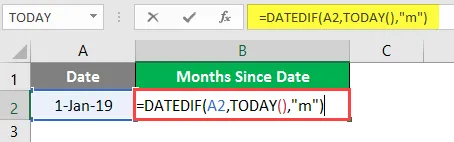
Naciśnij klawisz Enter.
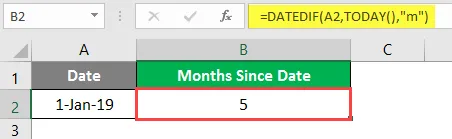
Otrzymujemy liczbę miesięcy od 1-1-2019 do DZIŚ, czyli 5. Aby obliczyć liczbę miesięcy między DZISIAJ a pewną przyszłą datą, możemy również użyć formuły DZIŚ.
Przykład nr 7
Załóżmy, że chcemy obliczyć liczbę miesięcy od DZISIAJ do 21-11-2019. W tym celu użyjemy formuły DZISIAJ z formułą DATEDIF, jak pokazano poniżej.
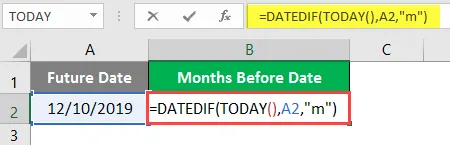
Naciśnij klawisz Enter.
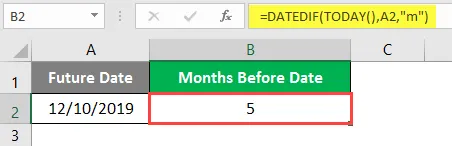
W ten sposób otrzymujemy liczbę przyszłych miesięcy od DZIŚ. Podobnie, możemy również dowiedzieć się o liczbie minionych lat / przyszłych lat DZISIAJ.
Przykład nr 8
Mamy ten przykład, aby obliczyć liczbę lat minionych DZISIAJ. Tutaj chcemy dowiedzieć się, ile lat upłynęło od 1 stycznia 2014 r. Do DZISIAJ.
Napiszemy wzór jak poniżej
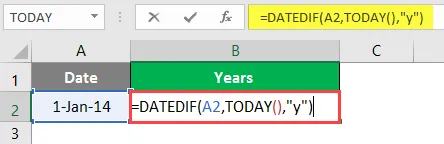
Naciśnij klawisz Enter.
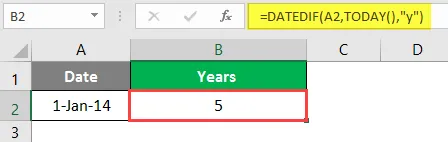
Liczbę lat otrzymujemy jako 5 od 1-1-2014 do DZIŚ.
Przykład nr 9
Możemy również obliczyć liczbę przyszłych lat od DZISIAJ do określonej przyszłej daty. Powiedzmy, że chcemy poznać liczbę lat od DZISIAJ do 12-8-2023.
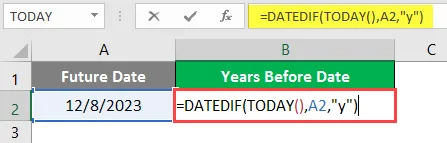
Naciśnij klawisz Enter, aby uzyskać liczbę przyszłych lat.
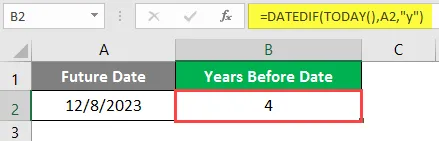
Są 4 lata od DZISIAJ do 12-8-2019.
Przykład nr 10
Możemy również obliczyć wiek w latach do DZIŚ, używając formuły DZIŚ. Załóżmy, że urodziłem się w 1987 roku, aby obliczyć swój wiek w latach, oto wzór.
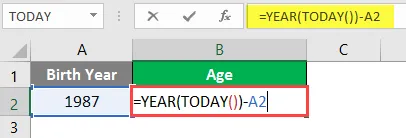
Naciśnij klawisz Enter.
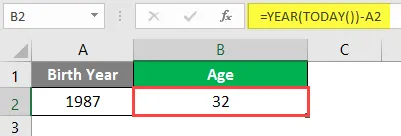
Mój wiek wyniesie 32 lata od DZIŚ.
Wniosek
Przeglądając wszystkie powyższe przykłady, będziesz w stanie zrozumieć DZISIAJĄ formułę i jej zastosowania w obliczeniach w zależności od scenariuszy. TODAY Formula to bardzo często stosowana formuła Excela.
O czym należy pamiętać o formule DZISIAJ w programie Excel
- Formuła DZIŚ jest bardzo zmienną formułą, która automatycznie aktualizuje lub ponownie oblicza za każdym razem, gdy skoroszyt jest otwierany lub zmieniany.
- Jeśli chcesz mieć stałą datę, zamiast używać formuły DZISIAJ, ręcznie wpisz datę. Ponieważ formuła DZISIAJ automatycznie zaktualizuje datę.
- Formuła DZISIAJ jest lotna, dlatego aktualizuje się automatycznie, co z kolei wydłuża czas przetwarzania.
- Jeśli chcesz mieć bieżącą datę i godzinę, użyj funkcji NOW () zamiast funkcji DZISIAJ ().
- Aby włączyć automatyczną aktualizację DZIŚ, przejdź do:
Karta Formuły> Opcje obliczeń i wybierz opcję Automatycznie.
Polecane artykuły
To jest przewodnik po DZISIAJ Formule w Excelu. Tutaj omawiamy, jak używać TODAY Formula w programie Excel wraz z praktycznymi przykładami i szablonem Excel do pobrania. Możesz także przejrzeć nasze inne sugerowane artykuły -
- PRAWA formuła w programie Excel
- Formuła HYPERLINK w programie Excel
- Tabela przeglądowa w programie Excel
- Formuła daty w programie Excel